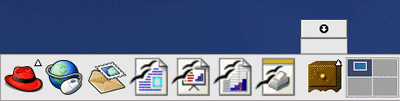| Linux
Tips |
 |
GNOMEのパネルに引き出しを作成するには
北浦訓行
2003/11/13
|
Red Hat Linux 8および9に搭載されているGNOME 2.xにはメニューエディタが装備されていないため、GNOMEのメインメニューを変更するには設定ファイルを直接編集するしかない。
GNOMEのデスクトップにアイコンを登録するには(Red Hat Linux 9編)で説明したとおり、GNOMEパネルへのプログラム登録などは簡単に行える。しかし、たくさんのプログラムを登録すると、すぐにパネルが一杯になってしまう。そのようなときは、GNOMEパネルに引き出しを作成してそこにプログラムのアイコンを移動するといい。
 |
| GNOMEパネル。OpenOffice.org 1.1のアイコンを引き出しにまとめてみる |
最初に、GNOMEパネルに引き出しを作成する。GNOMEパネルの何も登録されていない部分を右クリックして、表示されるメニューで[パネルに追加]−[引き出し]を選択する。すると、GNOMEパネル上に引き出しが作成される。
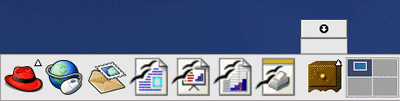 |
| GNOMEパネル上に作成された引き出し |
引き出しにアイコンを移動するには、パネル上のアイコンを引き出しのアイコンへドラッグ&ドロップするだけだ。
 |
| ドラッグ&ドロップ中の画面 |
引き出しのアイコンを変更したり、ツールチップ(アイコン上にマウスポインタを置いたときに表示される説明)を設定するには、引き出しのアイコンを右クリックして、表示されるメニューで[プロパティ]を選択する。すると、[パネルのプロパティ]ダイアログボックスが表示されるので、[ツールチップ/名前]ボックスに説明を入力したり、その下の[アイコン]をクリックして、アイコンを変更する。
 |
| [パネルのプロパティ]ダイアログボックス |
 |
| 引き出しによってスッキリしたGNOMEパネル |
| Linux Squareフォーラム Linux Tipsカテゴリ別インデックス |
Linux & OSS 記事ランキング
本日
月間